Page 1
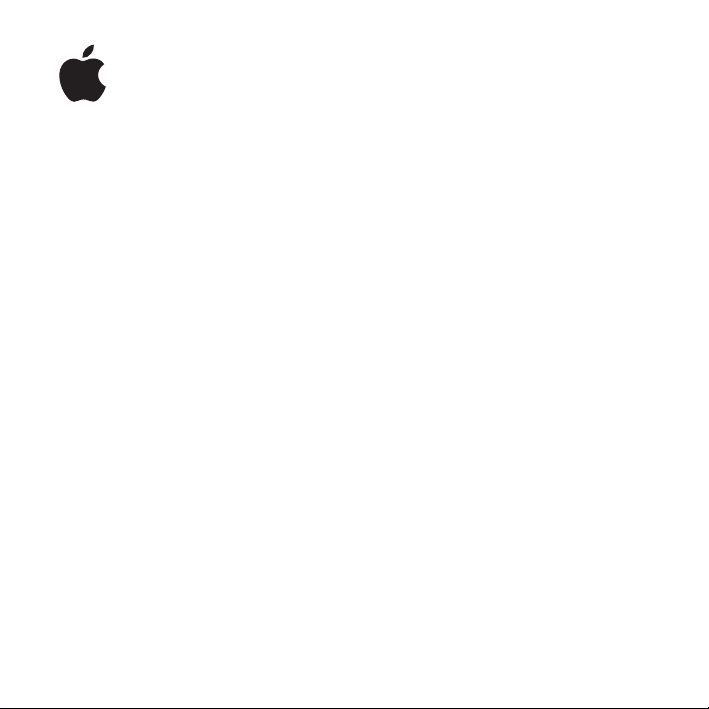
Apple LED
Cinema Display
Page 2
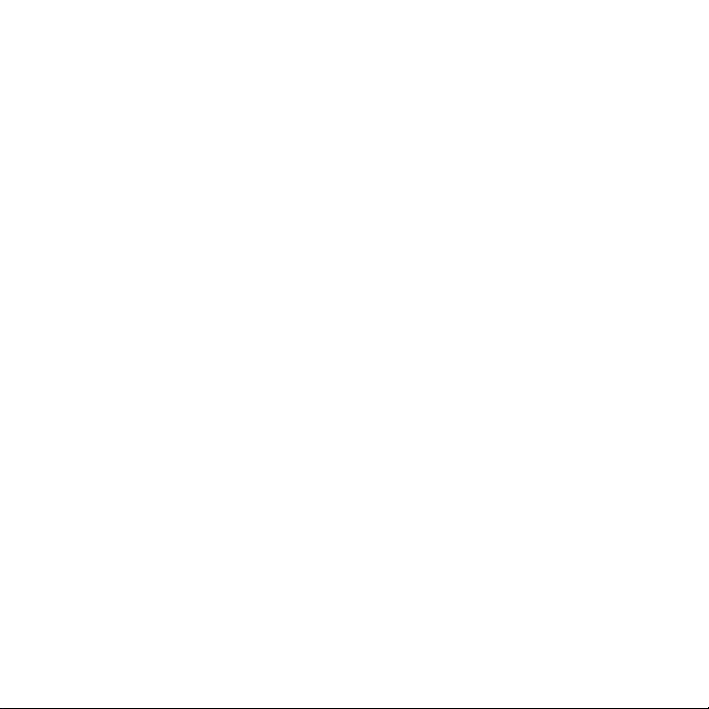
Apple Inc.
© 2008 Apple Inc. All rights reserved.
Under the copyright laws, this manual may not be
copied, in whole or in part, without the written consent
of Apple.
The Apple logo is a trademark of Apple Inc., registered
in the U.S. and other countries. Use of the “keyboard”
Apple logo (Option-Shift-K) for commercial purposes
without the prior written consent of Apple may
constitute trademark infringement and unfair
competition in violation of federal and state laws.
Every effort has been made to ensure that the
information in this manual is accurate. Apple is not
responsible for printing or clerical errors.
Apple
1 Infinite Loop
Cupertino, CA 95014-2084
408-996-1010
www.apple.com
Apple, the Apple logo, Apple Cinema Display, iChat,
iMovie, iPod, iSight, Mac, MacBook, MagSafe, and Photo
Booth are trademarks of Apple Inc., registered in the U.S.
and other countries.
iPhone is a trademark of Apple Inc.
Apple Store is a service mark of Apple Inc., registered in
the U.S. and other countries.
The Bluetooth
trademarks owned by Bluetooth SIG, Inc. and any use of
such marks by Apple is under license.
®
word mark and logos are registered
ENERGY STAR is a U.S. registered trademark.
Other company and product names mentioned herein
may be trademarks of their respective companies.
Mention of third-party products is for informational
purposes only and constitutes neither an endorsement
nor a recommendation. Apple assumes no responsibility
with regard to the performance or use of these
products.
Page 3
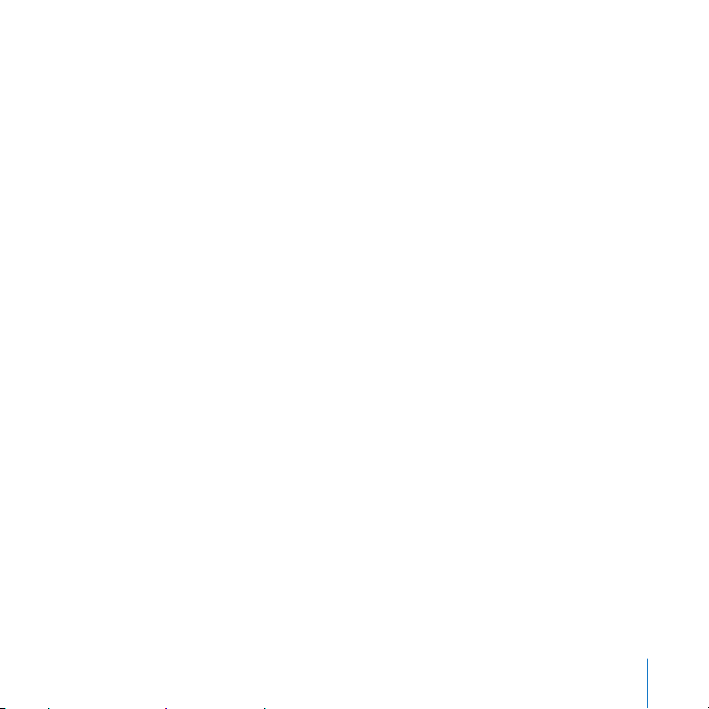
Начало работы
Ваш монитор Apple LED Cinema великолепно работает
со всеми компьютерами семейства MacBook, оснащенными
разъемом Mini DisplayPort. Монитор имеет 24-дюймовый
широкоэкранный дисплей со светодиодной подсветкой,
разъем MagSafe для зарядки MacBook, встроенную камеру
iSight, собственные динамики и микрофон.
В инструкциях ниже Вы узнаете, как настроить и использовать монитор, а также:
как подсоединить монитор к компьютеру;
Â
как пользоваться камерой, микрофоном, динамиками и портами USB;
Â
как задать индивидуальные настройки монитора.
Â
Важно! Перед началом использования монитора внимательно прочитайте
инструкции по установке (и информацию по безопасности на стр. 10).
Для получения подробной информации об определенных компьютерах
и графических картах, совместимых с Вашим монитором, посетите страницу
www.apple.com/ru/displays.
Русский 3
English3
Page 4
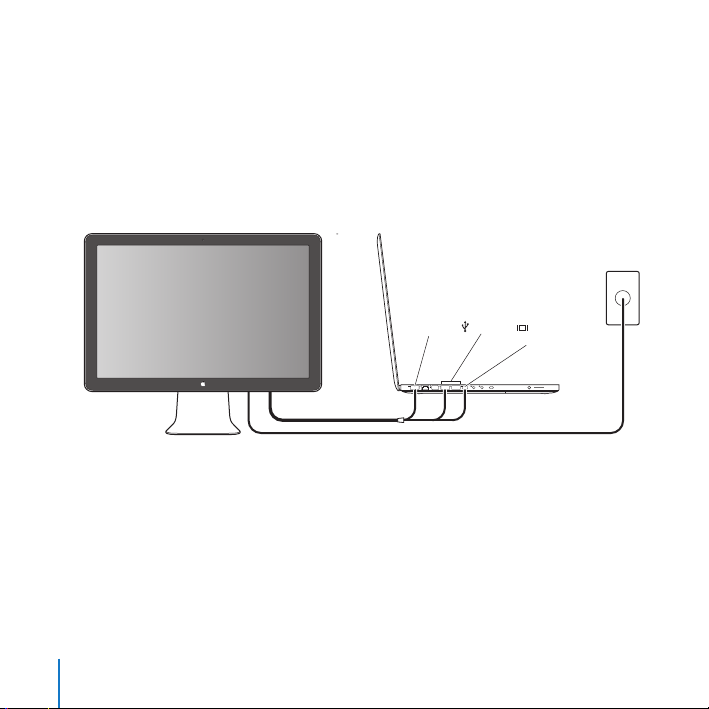
Настройка монитора
Чтобы настроить монитор Apple LED Cinema, следуйте данным инструкциям.
1 Удалите защитную пленку с монитора и кабелей.
2 Подключите кабель питания к монитору, а затем подсоедините его к заземленной
розетке питания.
3 Подсоедините кабель Mini DisplayPort к компьютеру, как показано ниже.
Монитор Apple LED Cinema
Портативный Mac
Розетка
питания
MagSafe USB
Mini
DisplayPort
4 Для использования камеры iSight, динамиков, микрофона и портов USB
подсоедините кабель USB к компьютеру.
5 Чтобы зарядить и обеспечить питанием компьютер, подключите разъем MagSafe
к порту MagSafe компьютера.
6 Нажмите кнопку питания на компьютере, чтобы запустить его. При запуске
компьютера монитор включается автоматически.
74 English
4 Русский
Page 5
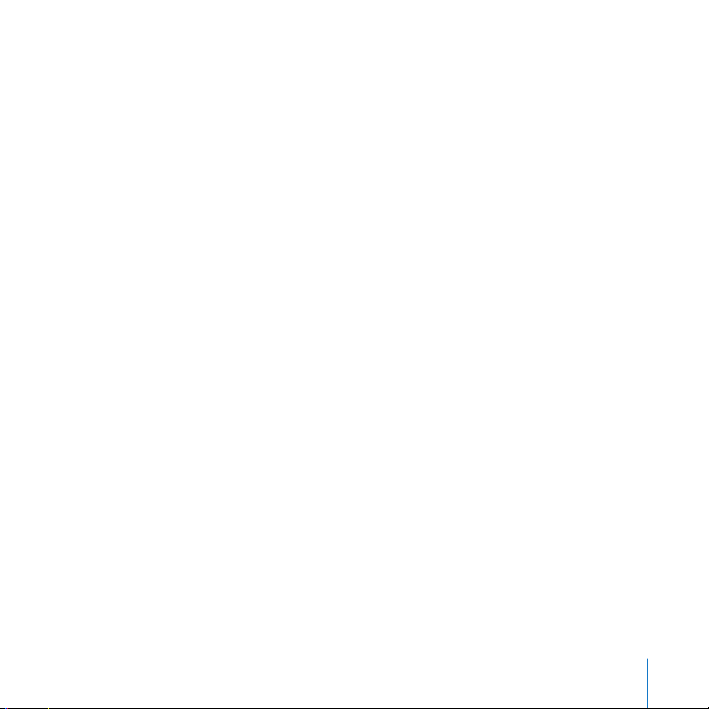
Настройка компьютера при закрытой крышке
Можно закрыть крышку компьютера и пользоваться одним моноитором Apple LED
Cinema. Следуйте инструкциям по настройке на предыдущей странице и убедитесь
в том, что разъем MagSafe монитора подсоединен к порту MagSafe на компьютере.
Как использовать монитор Apple LED Cinema при закрытой крышке компьютера
1 Подсоедините внешнюю клавиатуру и мышь USB к порту USB на мониторе или
используйте Ассистент настройки Bluetooth® для установки беспроводной
клавиатуры или мыши.
2 Убедитесь, что компьютер включен.
3 Закройте крышку дисплея на компьютере, чтобы ввести его в режим сна.
4 Подождите несколько секунд, затем нажмите любую клавишу на внешней клавиатуре
или подвиньте мышь, чтобы вывести компьютер из режима сна.
Русский 5
English5
Page 6

Использование монитора
Монитор Apple LED Cinema оснащен встроенной камерой iSight, микрофоном
и собственной системой динамиков. Подсоединяя его к компьютеру через порт USB,
Вы получаете сразу три дополнительные возможности.
Встроенная камера
Микрофон
Настройка звуковых входа и выхода
Можно слушать музыку, смотреть фильмы, играть в игры и воспроизводить другие
файлы мультимедиа, используя систему динамиков Вашего монитора. Можно
записывать звук или общаться с друзьями в iChat – с помощью встроенного
микрофона. Для установки параметров звуковых входа и выхода используйте
настройки звука.
76 English
6 Русский
iSight
Система динамиков монитора
Page 7

Как настроить звуковой вход
1 Выберите «Apple» () > «Системные настройки» и нажмите «Звук».
2 В настройках звука выберите вкладку «Вход».
3 Выберите монитор для записи звука через микрофон монитора.
Как настроить звуковой выход
1 Выберите вкладку «Выход».
2 Выберите монитор для прослушивания звука через систему динамиков монитора.
Данные звуковые настройки используются всегда, когда компьютер подключен
к монитору. Они действуют до тех пор, пока Вы не измените их.
Использование встроенной камеры iSight
Встроенную камеру iSight и микрофон можно использовать для съемки
изображений, видео и записи звука в таких программах, как iChat, iMovie
и Photo Booth.
Как настроить камеру и микрофон с помощью iChat
1 Нажмите значок iChat в панели Dock, чтобы открыть программу iChat.
2 Выберите «iChat» > «Настройки» и нажмите «Аудио/Видео».
3 Из всплывающего меню камеры выберите iSight.
4 Из всплывающего меню микрофона выберите звук монитора.
Русский 7
English 77
Page 8

Настройка монитора Apple LED Cinema в качестве дополнительного монитора
При открытой крышке компьютера на его дисплее можно наблюдать все, что
отображается на мониторе; мониторы можно также использовать для расширения
поля рабочего стола. Чтобы настроить зеркальное отображение видео или
расширенный рабочий стол, используйте настройки монитора.
Как настроить зеркальное отображение видео или расширенный рабочий стол
1 Выберите «Apple» () > «Системные настройки» и нажмите «Мониторы».
2 Нажмите «Расположение» и следуйте инструкциям на экране.
Настройка цвета и яркости
Для увеличения ( ) или уменьшения ( ) яркости дисплея можно использовать
Apple Keyboard. Для настройки разрешения, яркости и цвета можно также
пользоваться вкладкой «Системные настройки».
Как настроить разрешение, количество цветов и яркость дисплея
1 Выберите «Apple» () > «Системные настройки» и нажмите «Мониторы».
2 Выберите вкладку «Монитор».
3 Установите разрешение или настройки цвета или настройте яркость, перетащив
бегунок яркости.
Как изменить профиль и откалибровать монитор
1 В настройках экрана выберите вкладку «Цвет».
2 Выберите профиль монитора или нажмите «Калибровать», чтобы открылся
Ассистент Калибратора монитора.
78 English
8 Русский
Page 9

Для получения дополнительной информации в строке меню откройте «Справка» >
«Справка Mac» и введите «калибровать» в поле поиска.
Использование портов USB и слота безопасности
На задней панели монитора находятся три высокомощных порта USB. Они
используются для подключения мыши, клавиатуры, iPhone, iPod и других
периферийных устройств USB. Убедитесь, что кабель USB подсоединен к компьютеру.
Порты USB
Слот безопасности
Чтобы обезопасить монитор, используйте слот безопасности для подключения
соединительного кабеля.
Использование монтажного комплекта VESA для Вашего монитора
Вы можете установить монитор там, где Вам нравится, благодаря комплекту
установки VESA, который можно приобрести в интернет-магазине Apple по адресу
www.apple.com/ru/store. Благодаря данному комплекту можно установить монитор
везде, где можно использовать VESA. Просто следуйте инструкциям, поставляемым
с комплектом.
Русский 9
English 79
Page 10

Безопасность и уход
Прежде чем поднимать или перемещать монитор, возможно, придется отсоединить
все кабели и отключить его от электропитания. Следуйте всем рекомендациям при
перемещении монитора. При подъеме или переносе монитора держите его за края.
Не поднимайте монитор за подставку или за провод.
Как почистить экран монитора
1 Отсоедините кабель питания.
2 Для протирания и удаления пыли с экрана используйте специальную салфетку,
входящую в комплект поставки монитора, или другую мягкую сухую ткань.
ПРЕДУПРЕЖДЕНИЕ. Для протирания экрана не используйте чистящие средства,
содержащие спирт или ацетон. Пользуйтесь только средствами, предназначенными
для очистки экранов и мониторов. Не наносите и распыляйте средство для очистки
непосредственно на экран монитора. Средство может попасть внутрь монитора
и повредить его.
При использовании монитора следуйте данным инструкциям по безопасности.
Единственный способ отключить питание — это отключить монитор от розетки
Â
питания. Следует потянуть вилку, а не кабель.
Немедленно отключите питание, если кабель изношен или поврежден; если
Â
на монитор была пролита жидкость; если монитор упал или был поврежден
каким-либо другим образом.
80 English
10 Русский
Page 11

ПРЕДУПРЕЖДЕНИЕ. Используйте только кабель, входящий в комплект поставки
монитора. Кабель питания оснащен трехпроводной заземляющей вилкой
(вилкой, у которой есть третий заземляющий контакт), которая подойдет только
к розетке с заземлением. Если Вы не можете вставить вилку в розетку, потому что
она не заземлена, обратитесь к квалифицированному электрику, который заменит
ее подходящей розеткой с заземлением.
ПРЕДУПРЕЖДЕНИЕ. Ваш монитор находится под высоким напряжением, и его
не следует разбирать ни при каких обстоятельствах, даже когда он отключен
от сети питания. Если монитор нуждается в ремонте, ознакомьтесь с содержанием
раздела «Дополнительная информация, обслуживание и поддержка» на стр. 16.
Эргономика
Ниже приведены некоторые рекомендации по устранению бликов и настройке
физических параметров.
Установите монитор так, чтобы верхняя грань экрана была чуть ниже уровня глаз,
Â
когда Вы сидите за клавиатурой. Наиболее приемлемое расстояние от глаз зависит
от Ваших предпочтений, в большинстве случаев оно составляет от 45 до 70 см
(от 18 до 28 дюймов).
Русский 11
English 81
Page 12

Установите монитор и наклоняйте его вверх или вниз так, чтобы избежать бликов
Â
и отражения света от световых приборов или из окон.
Плечи
расслаблены
Предплечья и
кисти образуют
прямую линию
Предплечья
держатся прямо
или слегка
отведены
Нижный
отдел спины
поддерживается
Бедра слегка
опущены
45–70 см (18–28 дюймов)
Для получения более подробной информации об избежании вреда для здоровья,
безопасности и обслуживании посетите веб-сайт Apple, посвященный эргономике
по адресу: www.apple.com/ru/about/ergonomics.
82 English
12 Русский
Верхняя часть
экрана на уровне
глаз или чуть ниже
(для настройки
высоты монитора
может потребоваться
регулировка высоты
рабочего места)
Экран отрегулирован
так, чтобы избежать
отсвечивания
Свободное
пространство под
рабочим столом
Ступни полностью
на полу или
на подставке
Page 13

Устранение неполадок монитора
Прежде чем предпринимать какие-либо из следующих действий, убедитесь, что Ваш
компьютер включен и не находится в режиме сна, монитор подключен к сети
питания, а все кабели посоединены к компьютеру и монитору должным образом.
На экране нет изображения
Â
Проверьте кабели и разъемы еще раз и убедитесь, что они подсоединены
к компьютеру и монитору должным образом.
Â
Убедитесь, что компьютер включен и не находится в режиме сна. Если крышка
компьютера закрыта, выведите его из режима сна с помощью внешней клавиатуры
или мыши.
Â
Сбросьте параметры PRAM, перезапустив компьютер и удерживая при этом
клавиши Command (x), Option, P и R, пока не услышите звук запуска во второй раз.
Темный экран
Â
Убедитесь, что яркость дисплея настроена должным образом. Выберите
«Apple» () > «Системные настройки» и нажмите «Мониторы». Перетащите
бегунок яркости и настройте яркость.
Â
Если цвета дисплея слишком насыщенные или отображаются неверно, возможно,
потребуется калибровка монитора. Откройте настройки монитора, выберите
«Цвет», нажмите «Калибровать» и следуйте инструкциям.
Портативный компьютер не заряжается
Убедитесь, что разъем MagSafe монитора подсоединен к порту MagSafe компьютера
должным образом.
Русский 13
English13
Page 14

Встроенная камера iSight, микрофон, динамики или порты USB монитора
не работают
Убедитесь, что кабель USB монитора надежно подсоединен к порту USB компьютера.
Камера, микрофон, динамики и порты USB работают только в случае, если этот
кабель подключен к компьютеру.
Дополнительная информация по устранению неполадок
Дополнительную информацию по устранению неполадок можно получить на сайте
поддержки мониторов по адресу: www.apple.com/ru/support/displays.
Дополнительная информация, обслуживание и поддержка
Дополнительную информацию о Вашем мониторе можно получить на веб-сайте
Apple в Справке Mac.
Тема Где найти информацию
Использование монитора В строке меню выберите «Справка» > «Справка Mac» и введите
Обслуживание мониторов,
поддержка, обсуждения,
устранение неполадок
и загрузка ПО
Последняя информация
о мониторах
Регистрация монитора Посетите www.apple.com/ru/register
84 English
14 Русский
«мониторы» в поле поиска.
Посетите www.apple.com/ru/support/displays
Посетите www.apple.com/ru/displays
Page 15

Спецификации
Â
Модель: A1267
Â
Разрешение: 1920 x 1200, частота 60 Гц
Â
Порты: три порта USB 2.0 на задней панели
Â
Камера и микрофон: встроенная камера iSight с микрофоном
Â
Динамики: встроенные динамики 2.1 с выходной мощностью 12 Вт
Размеры
Вес: 9,49 кг
Â
Высота: 478,38 мм
Â
Ширина: 573,22 мм
Â
Глубина (с подставкой): 197,10 мм
Â
Размер экрана: диагональ 24 дюйма (609,60 мм)
Â
Требования к среде эксплуатации
Температура при эксплуатации: от 10° до 35° C
Â
Влажность при эксплуатации: от 20% до 80% (без конденсации)
Â
Максимальная высота эксплуатации: от 0 до 3048 м
Â
Русский 15
English 85
